Web Sitelerini Windows'ta Uygulamalara Dönüştürme
Çeşitli / / September 16, 2023
Artık neredeyse tüm ihtiyaçlara yönelik uygulamalarımız var; ancak web sürümünü daha iyi bulduğumuz veya bazı hizmetleri web sitelerine özel bulduğumuz durumlar olabilir. Üstelik pek çok web sitesinin doğrudan uygulaması bulunmuyor; bunlara erişmenin tek yolu sizin internet tarayıcısı. Peki ya web sitelerini Windows'taki uygulamalara dönüştürebiliyorsanız? Evet, bu kılavuzla size bunu nasıl yapacağınızı göstereceğiz.
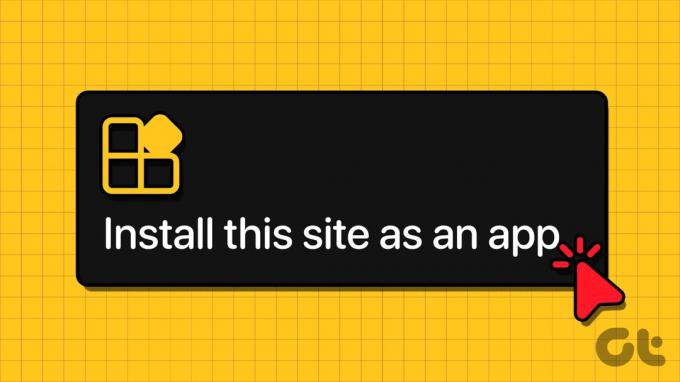
Bir web sitesini birkaç tıklamayla ve ücretsiz olarak uygulama olarak kaydetme yeteneği, özellikle bazı web sitelerini sık sık ziyaret ediyorsanız yararlı olabilir. Birçok tarayıcı bu özelliği desteklese de desteklemeyen bir tarayıcı kullanıyorsanız tarayıcınızı değiştirmeniz gerekecektir. Bu anlayışla başlayalım.
Windows Web Uygulaması Nedir?
Adından da anlaşılacağı gibi, web sitesini Chrome'a veya diğer tarayıcılara uygulama olarak yüklediğinizde, ona herhangi bir normal uygulama gibi erişebilirsiniz. Bir web uygulaması ile web sitesine tarayıcıdan erişim arasındaki temel fark, yer imleri, adres çubukları ve diğer araç çubuğu bileşenleri gibi tarayıcı öğelerinin bulunmamasıdır.

Uygulama, web sitelerini Windows'taki uygulamalara dönüştürmek için kullandığınız tarayıcı motorunu kullanarak çalışacaktır. Şimdi bunu yapmak için adımlara bakalım.
Web Sitesini Chrome'da Uygulama Olarak Yükleme
Bir web sitesini uygulama olarak kaydetmek için Google Chrome, bu adımları takip et:
Aşama 1: Google Chrome'u açın ve tercih ettiğiniz web sitesini ziyaret edin.
Adım 2: Şimdi sağ üst köşedeki üç noktayı tıklayın > Diğer araçlar > Kısayol oluştur'u seçin.
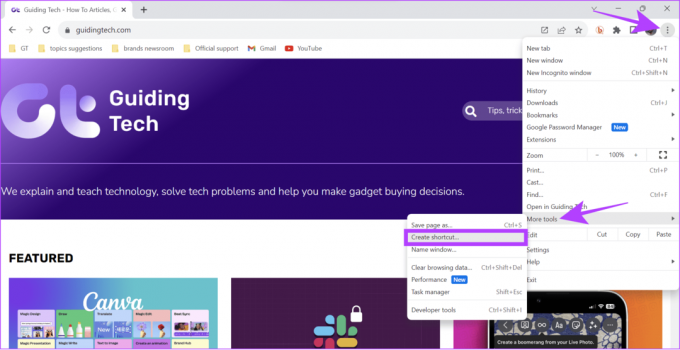
Aşama 3: Kısayolu adlandırın > 'Pencere olarak aç'ı etkinleştirin ve Oluştur'a tıklayın.
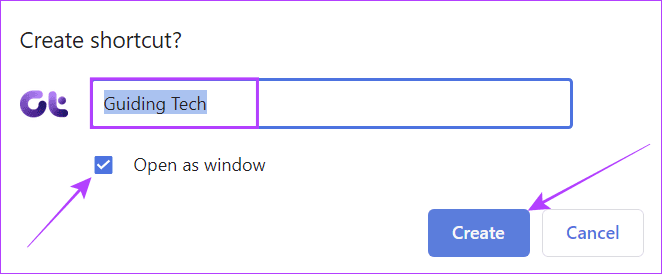
Bunun dışında bazı web siteleri web uygulaması olarak yükleme seçeneği de sunar (Progressive Web Apps, aynı zamanda PWA olarak da bilinir). Bunun için bir sonraki bölümdeki adımları izleyin.
Web Sitesini Aşamalı Web Uygulaması Olarak Kaydetme
Aşama 1: İstediğiniz web sitesini açın ve arama çubuğunun sağ tarafındaki yükleme simgesine tıklayın.
Adım 2: Yükle'yi seçin.
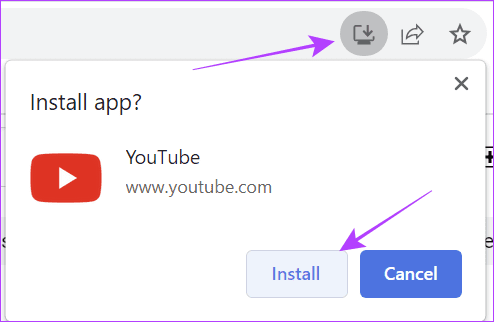
Artık uygulamayı Görev Çubuğundan, masaüstünden veya diğer yerlerden başlatabilirsiniz.
Web Uygulamasını Chrome'dan Kaldırma
Aşama 1: Yüklü web uygulamasını başlatın ve sağ üst köşedeki üç noktaya tıklayın.
Adım 2: X'i Kaldır'ı seçin. X'in web sitesi adını temsil ettiği yer.
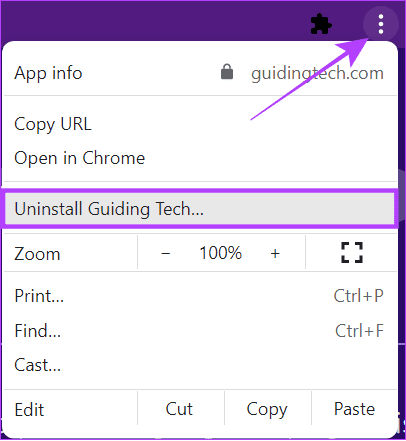
Aşama 3: Onaylamak için Kaldır'a tıklayın.
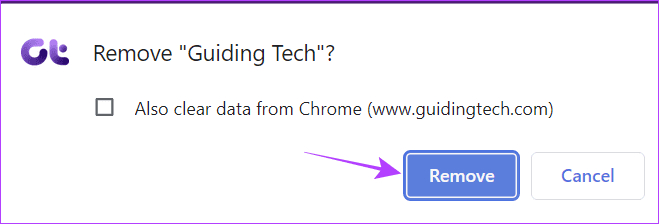
Microsoft Edge'i Kullanarak Web Sitelerini Windows'ta Masaüstü Uygulamalarına Dönüştürün
Web sitelerini Windows'taki uygulamalara dönüştürmek için Microsoft Kenarı, Aşağıdaki adımları takip et.
Aşama 1: Microsoft Edge'i açın ve uygulamaya dönüştürmek istediğiniz web sitesini ziyaret edin.
Adım 2: Sağ üst köşedeki üç noktalı menüyü tıklayın > Uygulamalar'ı seçin > 'Bu siteyi Uygulama olarak yükle'yi seçin.
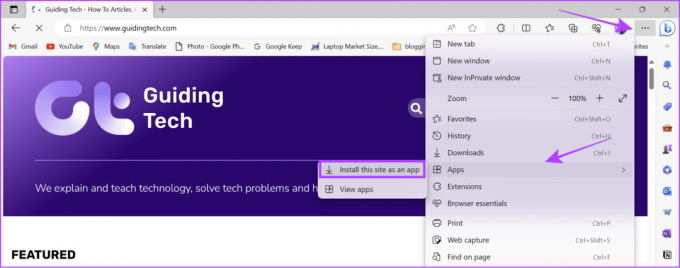
Aşama 3: Siteye bir ad verin ve simgeyi düzenleyin. Gerekli değişiklikleri yaptıktan sonra Yükle'ye tıklayın.
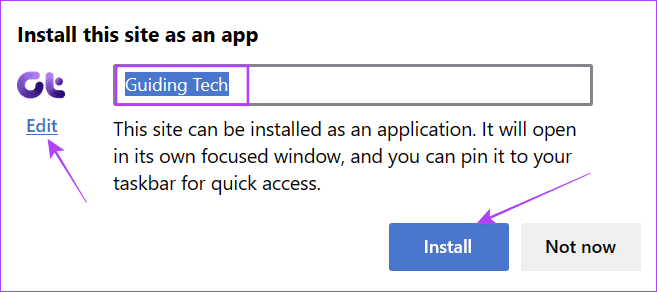
Adım 4: Web uygulaması anında yüklenecek ve başlatılacaktır. Buradan gerekli seçenekleri seçin ve İzin Ver'e tıklayın.

Bununla birlikte bazı web siteleri doğrudan web uygulaması (PWA) seçeneği de sunar. Bunun için:
Aşama 1: Arama çubuğunun sağ tarafındaki yükleme simgesine tıklayın.
Adım 2: Yükle'yi seçin.
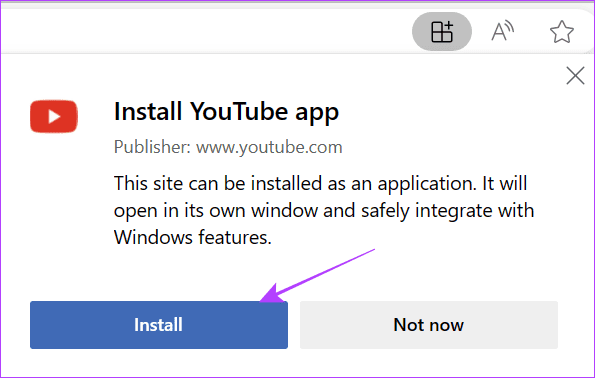
Web Uygulamasını Edge'den Kaldırma
Aşama 1: Web uygulamasını başlatın > sağ üst köşedeki üç noktaya tıklayın ve Uygulama ayarları'nı seçin.
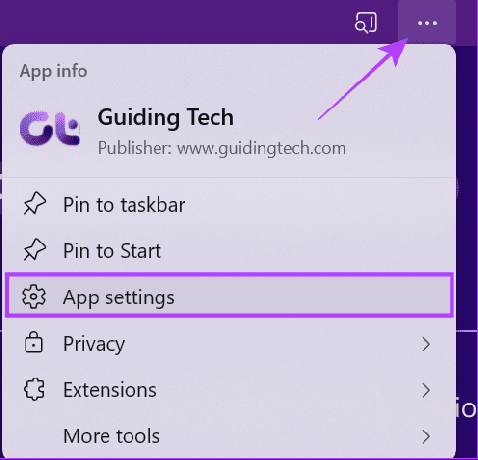
Adım 2: Aşağı kaydırın ve Kaldır'a tıklayın.
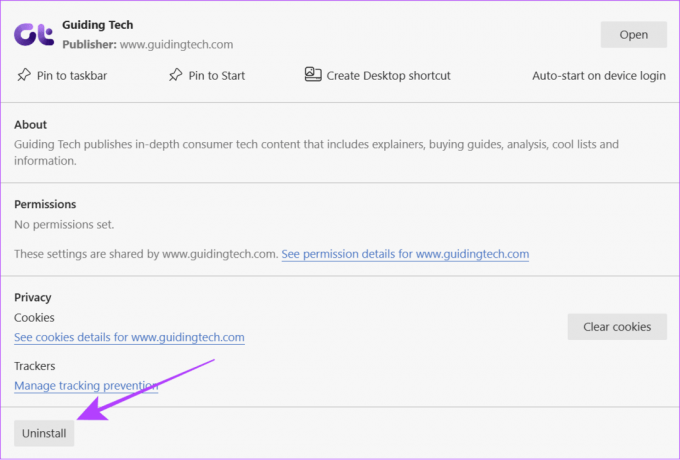
Aşama 3: Onaylamak için Kaldır'a tıklayın. Ayrıca 'Microsoft Edge'deki verileri de temizle' seçeneğini de işaretleyebilirsiniz.
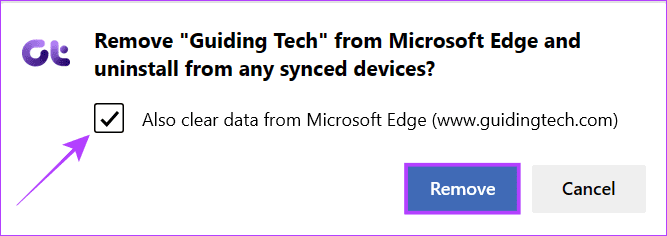
Ayrıca ziyaret edebilirsiniz Edge'in uygulama sayfası Edge kullanılarak yüklenen tüm web uygulamalarını görmek için.
Firefox Kullanarak Web Sitesini Windows'ta Uygulama Olarak Kaydetme
Firefox'ta herhangi bir web sitesini web uygulaması olarak yükleme seçeneğiniz yoktur. PWA web siteleri için bile bir uzantı yüklemeniz ve ardından bu özelliği kullanmanız gerekir. İşte nasıl yapıldığı:
Aşama 1: Aşağıdaki bağlantıdan uzantı sayfasını açın ve 'Firefox'a Ekle'yi tıklayın.
Firefox için PWA uzantısını yükleyin
Adım 2: Onaylamak için Ekle'ye tıklayın.
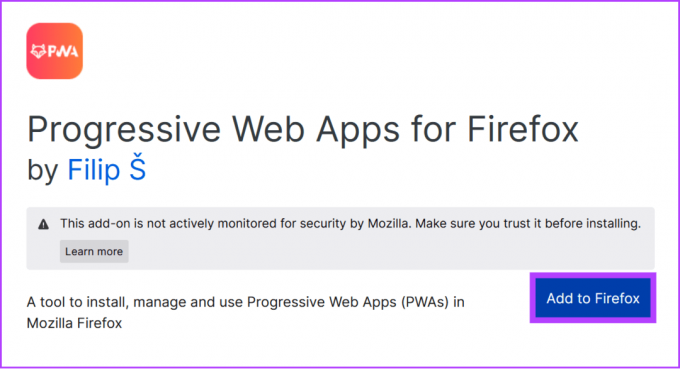
Aşama 3: Tamam'ı seçin.
Uç: Ayrıca 'Bu uzantının Özel Pencerede çalışmasına izin ver' seçeneğini de etkinleştirebilirsiniz.
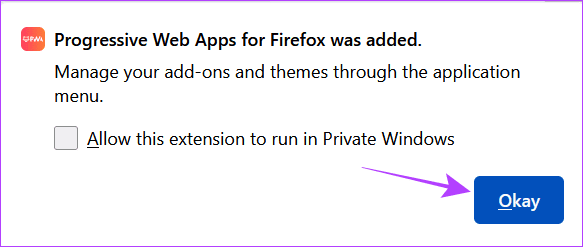
Aşama 3: Kurulumu çalıştırın ve gerekli izinleri verin.

Adım 4: Şimdi PWA desteği olan web sitesini ziyaret edin.
Adım 5: Arama çubuğunun sağ tarafındaki yükle düğmesine tıklayın.
Adım 6: Adını ve diğer gerekli bilgileri girip 'Web uygulamasını yükle'yi tıklayın.
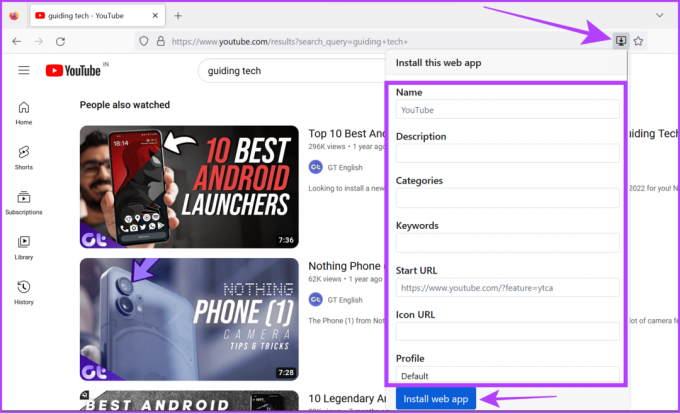
Artık uygulamayı Başlat menüsünden bulabilirsiniz. Buradan uygulamayı istediğiniz yere ekleyebilirsiniz.
Web Uygulamasını Firefox'tan Kaldırma
Aşama 1: Başlat menüsünden uygulamaya sağ tıklayın ve Kaldır'ı seçin.
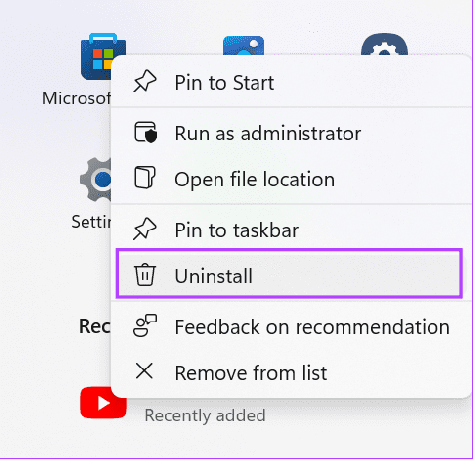
Adım 2: Kaldırmak için listeden uygulamaya çift tıklayın.
WebCatalog ile Web Sitelerini Windows'taki Uygulamalara Dönüştürün
WebCatalog, masaüstü web uygulamaları için bir merkez veya Uygulama mağazası görevi görebilecek bir uygulamadır. Web sitelerini bir tarayıcı kullanarak Windows'ta uygulamalara dönüştürme ihtiyacının aksine, bunları basit adımlarla alabilirsiniz. WebCatalog, web uygulamalarını çalıştırmak için Chromium çerçevesindeki Photon oluşturma motorunu kullanır. Bu adımları takip et:
Aşama 1: Aşağıdaki bağlantıdan WebCatalog'u indirip yükleyin.
WebCatalog'u İndirin

Adım 2: Web Katalog uygulamasını çalıştırın ve Oturum açın veya Kaydolun.
Aşama 3: Giriş yaptıktan sonra uygulamanın altındaki Yükle'ye tıklayın.

Kurulduktan sonra web uygulamasına normal uygulamalar gibi kolayca erişebilirsiniz.
Web Sitesi Uygulamasını Kaldırma
Kaldırmak için WebCatalog uygulamasını açın ve aşağıdaki adımları izleyin:
Aşama 1: WebCatalog'u açın ve kenar çubuğundan Yüklendi'yi seçin.
Adım 2: Kaldırmak için uygulamanın altındaki Kaldır'a basın.
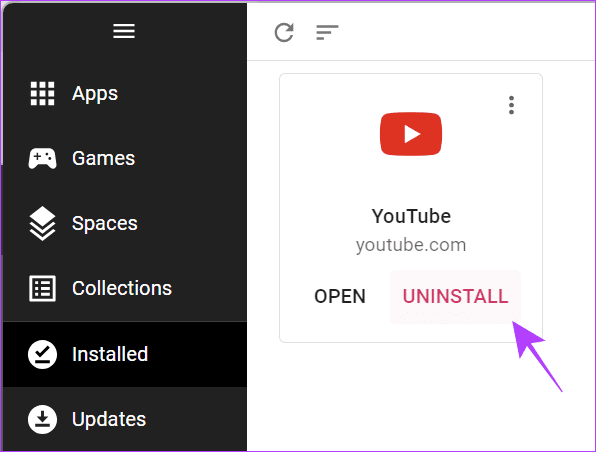
Aşama 3: Onaylamak için Kaldır'a tıklayın.
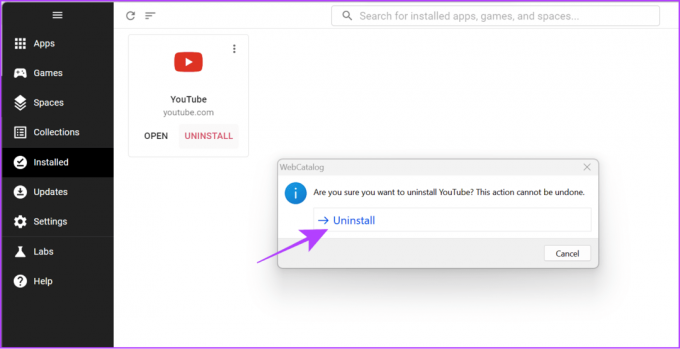
AppMaker'ı Kullanarak Web Sitesini Uygulama Olarak Kaydetme
Web2Desk ile bir web sitesini uygulama olarak yükleyebilirsiniz. İşte nasıl:
Aşama 1: Tarayıcınızda AppMaker web sayfasını açın.
AppMaker'ı ziyaret edin
Adım 2: Uygulama adını ekleyin, simgeyi değiştirin, e-posta ekleyin, platformu seçin ve 'Masaüstü Uygulaması Oluştur'u tıklayın.
Uç: Premium planına abone olursanız AppMaker markasını da kaldırabilirsiniz.

Aşama 3: İşlem bitene kadar bekleyin ve bittiğinde İndir'e tıklayın.
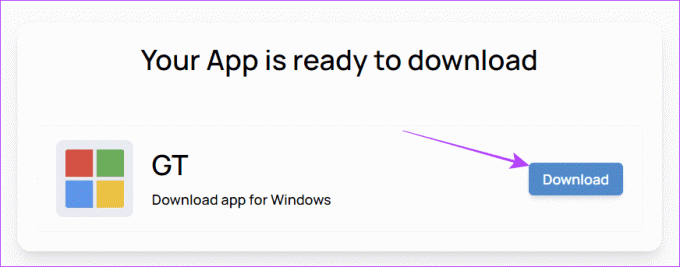
Adım 4: Dosyayı bulun ve açın > klasörü açın ve yükleyiciye tıklayın.
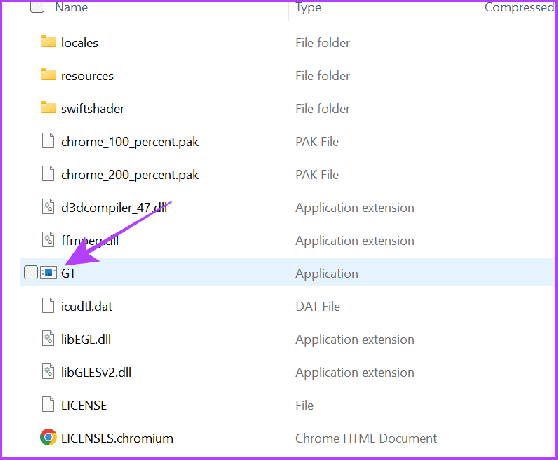
Bu kadar! Web sitesi bir uygulama olarak indirilecek ve normal bir uygulama gibi görev çubuğundan veya masaüstünden erişilebilecek.
Not: Her zamanki yolu takip edebilirsiniz. Windows'ta bir uygulamayı kaldırma.
Web Sitesini Uygulama Olarak Kaydetme Hakkında SSS
Evet. Web sitesini Chrome'a veya diğer popüler tarayıcılara ücretsiz olarak uygulama olarak kolayca yükleyebilirsiniz. Ancak AppMaker gibi üçüncü taraf hizmetleri kullanıyorsanız bazı özelliklere erişmek için bir miktar ödeme yapmanız gerekebilir.
Temel olarak iki tür web sitesi vardır: statik ve etkileşimli. Etkileşimli web siteleri, kullanıcıların yorumlar veya diğer önlemler (bu kılavuzda okuduğunuz gibi) aracılığıyla kendileriyle etkileşime girmesine olanak tanıyan web siteleridir. Öte yandan, statik web siteleri yalnızca bilgi gösterebilir ve kullanıcıların sayfayı görüntülemek dışında etkileşime girmesine izin vermez.
Favori Web Sitelerinize Uygulama Olarak Erişin
Web sitelerini Windows'taki uygulamalara dönüştürme seçeneği, sahip olunması gereken harika bir özelliktir. Ayrıca ekleyebilirsiniz bu web uygulamalarına özel simgeler gerekirse. Bu kılavuzun favori web sitelerinize bir tıklamayla erişmenize yardımcı olacağını umuyoruz. Sorularınız varsa aşağıdaki yorumlarda bize bildirin.
Son güncelleme tarihi: 14 Eylül 2023
Yukarıdaki makale Guiding Tech'i desteklemeye yardımcı olan bağlı kuruluş bağlantıları içerebilir. Ancak editoryal bütünlüğümüzü etkilemez. İçerik tarafsız ve özgün kalır.

Tarafından yazılmıştır
Anoop, 3 yıldan fazla deneyime sahip bir içerik yazarıdır. GT'de Android, Windows ve ayrıca Apple ekosistemi hakkında bilgiler veriyor. Çalışmaları iGeeksBlog, TechPP ve 91 mobiles dahil birçok yayında yer aldı. Yazmadığı zamanlarda teknoloji, bilim ve daha pek çok konuda en son güncellemeleri paylaştığı Twitter'da görülebilir.



